- 目次
- パート1:iPhoneの画面が真っ暗になってしまった原因は?
- パート2:iPhoneの画面が真っ暗になった場合の一般的な対処法
- 対処法1:iPhone 13/12/11/X/8/7/6 を強制的に再起動する
- 対処法2:iTunesの復元機能を使って黒い画面から脱却する
- 対処法3:Appleストアに連絡する
- パート3:iPhoneの画面が真っ暗になった場合の修復方法【おすすめ】
- パート4:iPhoneの画面が真っ暗になったときに見るべきビデオガイド
- まとめ
- パート1:iPhoneの画面が真っ暗になってしまった原因は?
iPhoneの画面が真っ暗になって動かないというトラブルは、珍しいことではなく、様々な原因が考えられます。その中でも、よく報告されている原因はいくつかあり、以下の通りとなっています。
- ハードウェアの故障
- ソフトウェアの故障
- 充電不足
- 破損
- アプリの不具合
- パート2:iPhoneの画面が真っ暗になった場合の一般的な対処法
もしあなたのiPhoneの画面が真っ暗になってしまっているのであれば、その解決方法を探しているところだと思います。諦めなくて大丈夫です。以下に、あなたにとって有益な対処法をご案内いたします。
対処法1:iPhone 13/12/11/X/8/7/6 を強制的に再起動する
iPhoneが反応しない、電源のオンオフも出来ない、または黒い画面のままといった場合は、強制的に再起動をしてください。強制再起動は、機種ごとに方法が異なります。各機種の手順は以下の通りです。
iPhone 8以降の強制再起動方法:
iPhone 8、8 Plus、X、Xs、Xr、11 以降を使用している場合は、音量「+」ボタンを押してすぐに離し、続いて音量「-」ボタンを押してすぐに離します。その後、サイドボタンを長押しします。Appleロゴが表示されたら、ボタンから指を離して下さい。

iPhone 7の強制再起動方法:
iPhone 7または7 plusを使用している場合は、音量「-」ボタンとスリープ/スリープ解除ボタンを、Appleロゴが表示されるまで、同時に長押しします
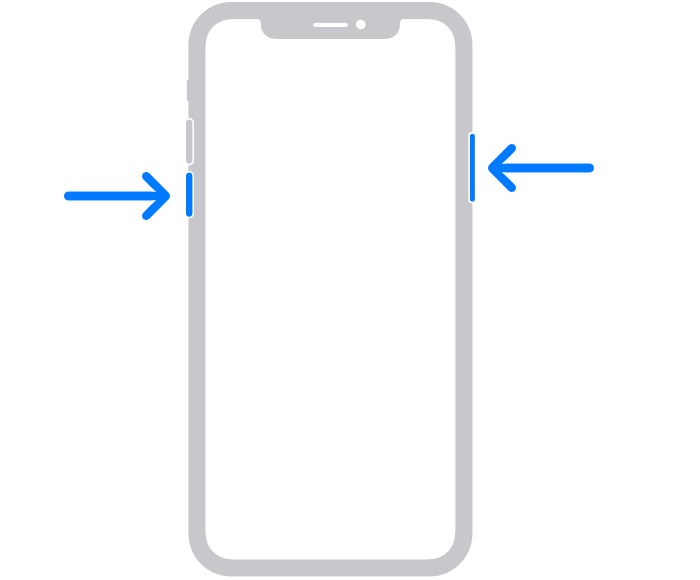
iPhone 6s または iPhone SE (第 1 世代) とそれ以前の強制再起動方法:
スリープ/スリープ解除ボタンとホームボタンを、Appleロゴが表示されるまで同時に長押しします。
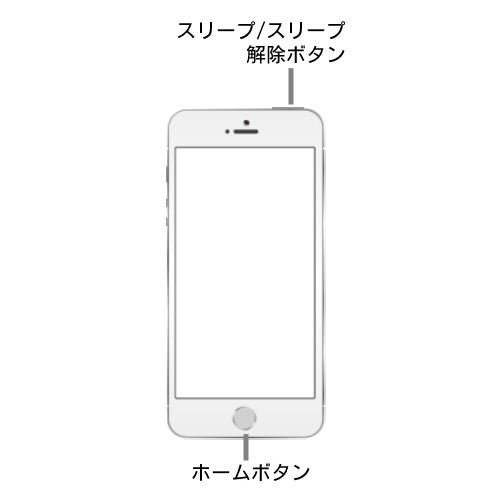
メモ:iPhoneの強制再起動でブラックスクリーンが改善されない場合は、この記事の他の方法を試して下さい。
対処法2:iTunesの復元機能を使って黒い画面から脱却する
iTunesを使って、iPhoneの画面が真っ暗になった問題を解決する方法です。iPhoneの画面が真っ暗になって動かなくなった場合は、iTunesを使ってiPhoneを工場出荷時に復元するのが最善の方法と言えます。しかし、同時にiPhoneに保存された貴重なデータも初期化されてしまいます。バックアップがある場合は問題ありませんが、もしバックアップがない場合は、iPhoneのデータ回復ソフトウェアが必要となります。工場出荷時の状態に復元する方法は、以下の手順となります。
- まず、iPhoneをパソコンに接続して、iTunesを立ち上げます。
- 右上のiPhoneのマークをクリックします。
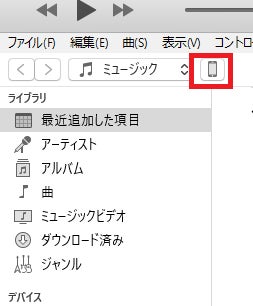
- 「概要」をクリックして、「iPhoneを復元」をクリックします。
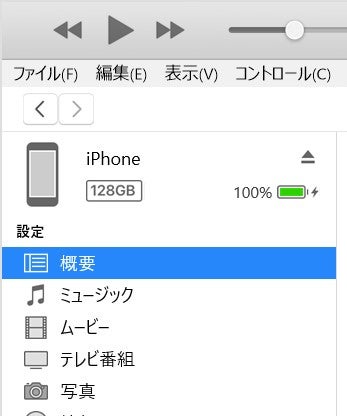
- iPhoneの復元が開始されます。しばらくすると、iPhoneの黒い画面は修復されます。
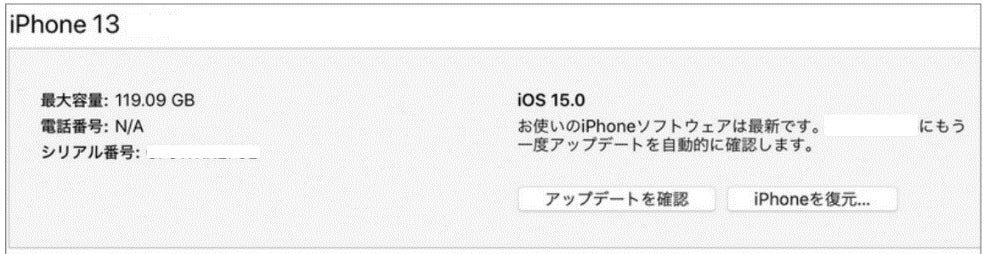
対処法3:Appleストアに連絡する
すべてのトラブルシューティング方法を試しても、iPhoneが正常に戻らない場合は、Appleストアに連絡して下さい。これは、専門家の対応が必要とされる問題がハードウェアに発生していると考えられるからです。但し、この方法で修復する場合は、iPhoneの画面が真っ暗になってしまった問題を解決するための費用は、割高となってしまうと思われます。
- パート3:iPhoneの画面が真っ暗になった場合の修復方法【おすすめ】
上記の方法で、iPhoneの画面が真っ暗になってしまった問題が一向に解決できない場合は、UltFone iOS System Repairが究極の解決方法と言えます。UltFone iOS System Repairは、真っ暗や真っ白になって動かない画面や、Appleロゴから動かない、画面フリーズ、パスコードなしでのiPhoneの初期化など、iPhoneのあらゆる問題を修復する究極のソフトウェアです。つまり、すべてのiPhoneの問題を解決するワンストップソリューションツールであり、どのような問題もUltFoneツールの前では長続きすることが出来ません。
無料ダウンロード:http://bit.ly/3EotPnZ
ステップ1:インストールと起動
PCにUltFone iOS System Repairツールをインストールして起動して下さい。PCとiPhoneをケーブル接続後、「開始」をクリックします。
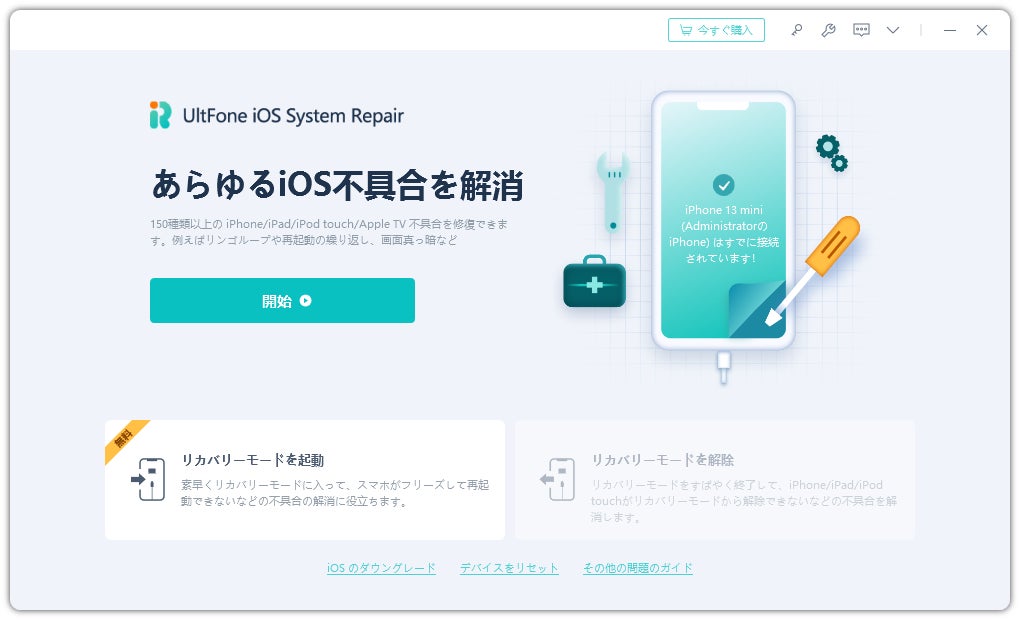
ステップ2:システム修復を開始します
「普通モード」か「高級モード」を選択します。初めてのご利用の場合は、「普通モード」をおすすめします。プログラムがiPhoneを検出できない場合は、表示されるガイダンスに従い、リカバリーかDFUモードにして検出を行います。
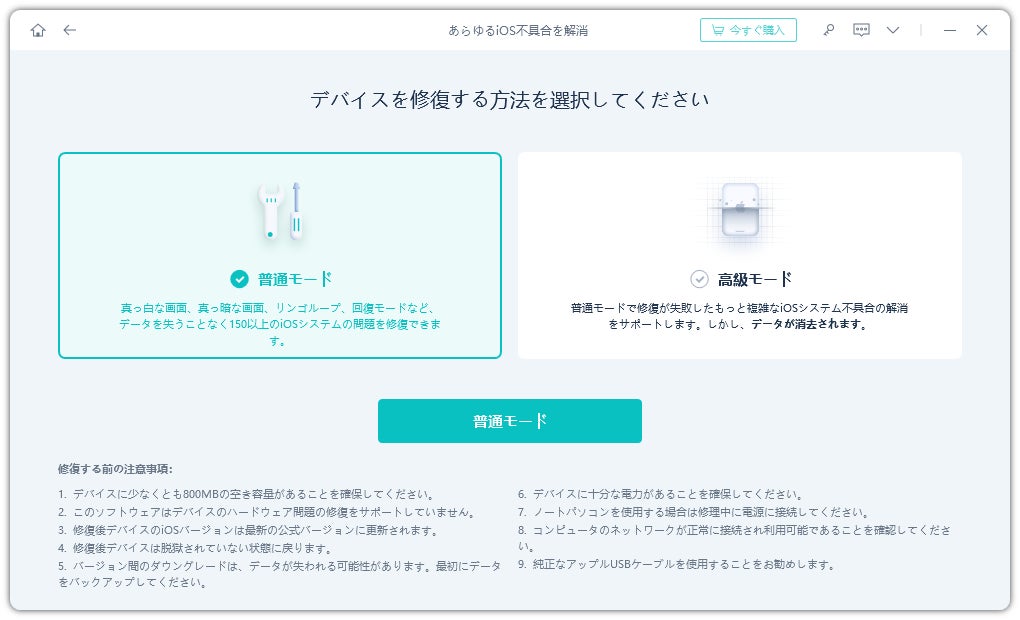
ステップ3:ファームウェアパッケージをダウンロードします
iPhoneの修復を行う前に、「ダウンロード」をクリックしてファームウェアパッケージをダウンロードします。接続したiPhoneに適したパッケージをダウンロードしているか確認して下さい。「参照」をクリックすると保存先のパスを指定できます。
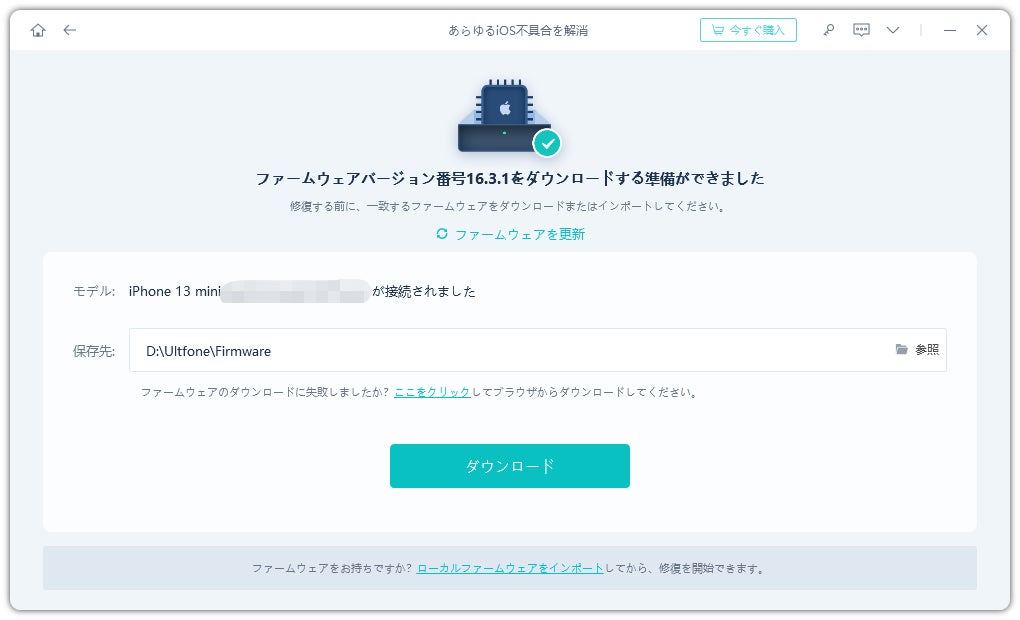
大容量ファイルのため、ダウンロードには数分を要る場合があります。
ステップ4:オペレーティングシステムの修復を開始します
iPhoneに対応したファームウェアパッケージがPCにインストールされたら、iOSシステムの修復準備は完了です。「普通モードを開始」をクリックして、修復を開始します。
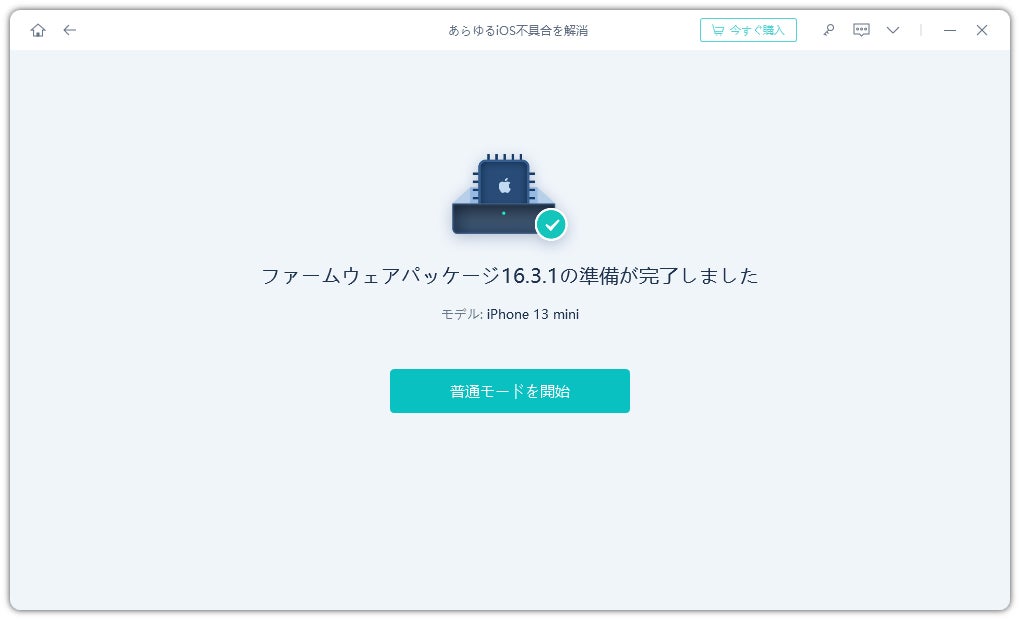
ステップ5:iOSシステムの修復を完了させます
iPhoneは自動的に再起動します。これで完了です。問題は解決され、以前のように使用できるようになりました。
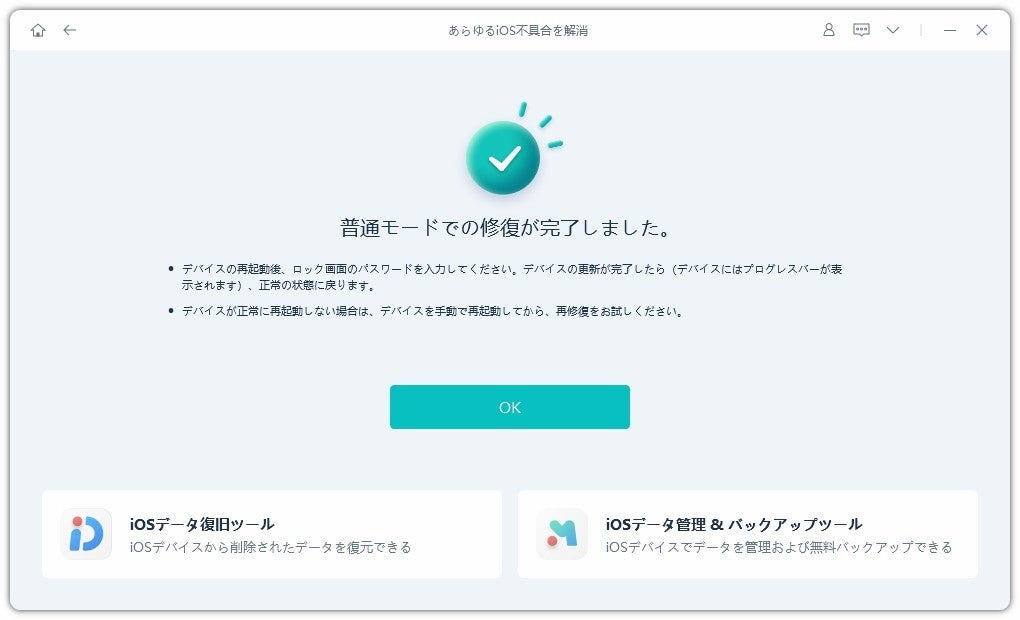
無料ダウンロード:http://bit.ly/3EotPnZ
- パート4:iPhoneの画面が真っ暗になったときに見るべきビデオガイド
- まとめ
ご紹介は以上となります。iPhoneの画面が真っ暗になってしまった場合の効果的な修復方法について、ご説明いたしました。その中でも、UltFone iOS System Repairは、問題解決のための最良の選択です。iPhonenの貴重なデータは失いたくないものです。UltFone iOS System Repairを使用すると、iPhoneのデータに損失を与えることなく問題を解決することが出来ます。ぜひUltFoneのiOSシステム修復ソフトをご利用いただき、何かございましたらお気軽にお問い合わせください。ご友人、ご家族やお身内の方々にもおすすめのソフトです。


